Функция шифрования в Windows 7 BitLocker To Go.
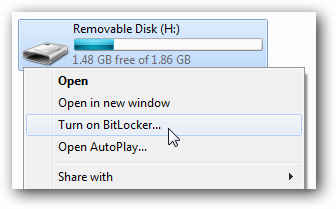
BitLocker — функция шифрования,которая была впервые введена в Windows Vista и позволяет шифровать содержимое вашего жесткого диска. В Windows 7 так же введена функция шифрования BitLocker To Go, позволяющая шифровать USB-флэш- накопители. Для этого,Вам нужно открыть » Мой Компьютер » , щёлкнуть правой кнопкой мыши на флэш-диске, который вы хотите зашифровать и выберите Включить BitLocker.
После запуска BitLocker ,она инициализирует флэш-диск, вам нужно будет ввести пароль, чтобы разблокировать накопитель. Вы также можете настроить смарт-карты, которые обычно используются в рабочей среде.
В процессе работы BitLocker, появится предложение,что бы сохранить ключ восстановления, который используется в случае, если вы забудете свой пароль или смарт-карту. Если вы хотите сохранить его как файл, убедитесь, что он находится не на том же диске, который вы зашифровали.
После этого, ключ должен быть помещен в файл или распечатан, вы увидите запрос на подтверждение.
Наконец, вы будете готовы начать шифрование диска, поэтому просто нажмите кнопку Start (Шифрование).
Прогресса шифрования,Вы не увидите на экране.
Обратите внимание ,что успешное шифрование USB флэш-накопителя, будет менять значок диска,чтобы показать его зашифрованным с помощью BitLocker.
Обратите внимание, что значок диска будет меняться, чтобы показать его зашифрованных с помощью BitLocker, где золото локон показывает, что он не заперт, и серый замок отображается после вы сделали это.
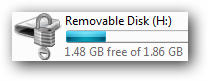
В следующий раз, когда вы будете подключать диск в Windows 7 машине, вам будет предложено ввести пароль, чтобы получить доступ к диску. Вы также можете всегда иметь его незапертым на конкретной машине .
Вы также можете использовать зашифрованный диск в Windows XP. Ниже я напишу, как это будет выглядеть в Windows XP, когда вы подключите диск к компьютеру, вам будет предложено ввести пароль для запуска BitLocker To Go Reader (программа устанавливается автоматически на диске Windows 7).
BitLocker To Go Reader — утилита для просмотра содержимого диска в панели навигации Windows Explorer .
С зашифрованным диском BitLocker,вы сможете только читать и копировать файлы. Если вам нужно добавить файлы или изменить их, вам нужно будет использовать Windows 7 машину.
Это отличный способ,который позволяет легко убедиться, что важные данные на вашем USB флэш-диске надежно зашифрованы. Ипользовать эту функцию может каждый, кто имеет Windows 7 RC1 Ultimate .



 Июнь 3rd, 2012
Июнь 3rd, 2012  Данил
Данил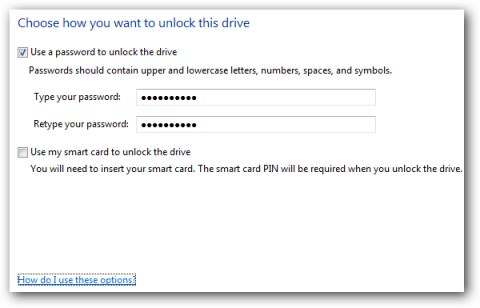
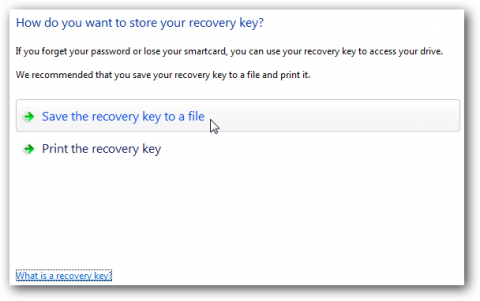
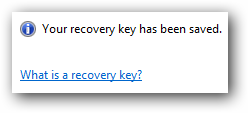
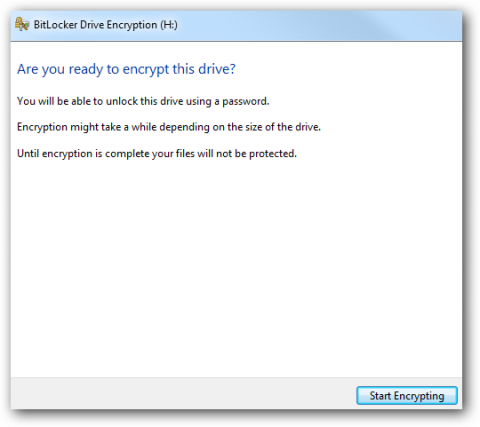
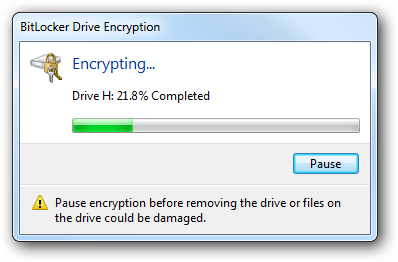
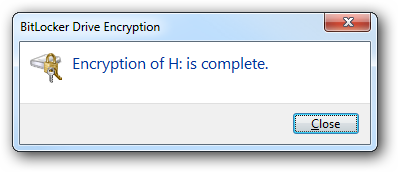
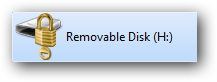
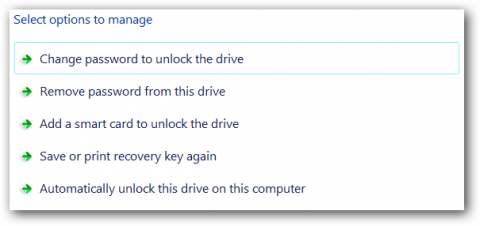
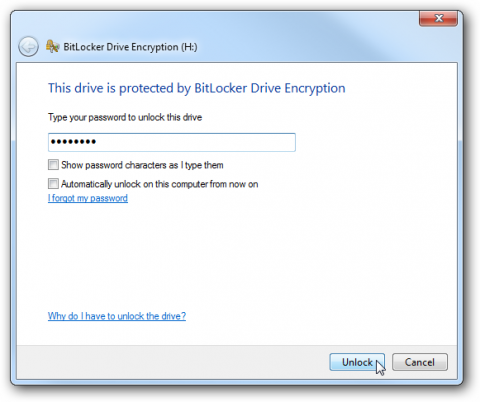
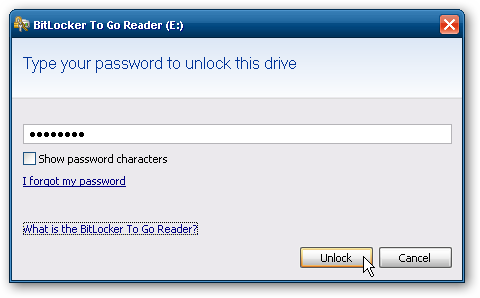
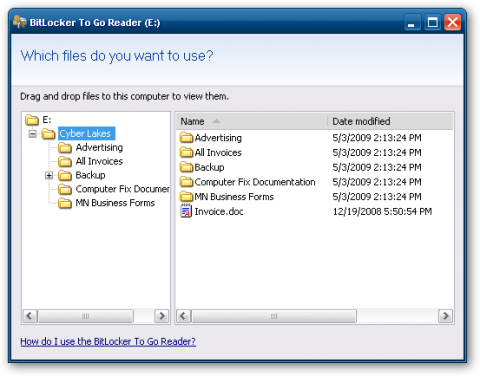
 Опубликовано в
Опубликовано в  :
: